wps文字如何固定表头?
在wps文字中固定表头的方法:
首先我们打开表格所在的Word文档,在两页的分隔处我们会发现第一页是有表头的,而第二页却是没有表头的。
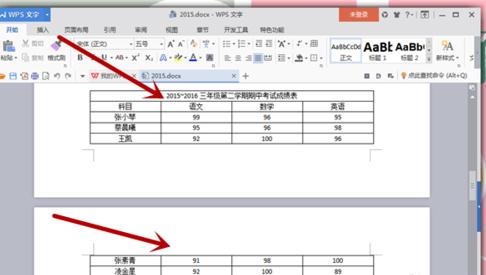
找到工具栏中的“表格工具”--“表格属性”,点击“表格属性”即可。
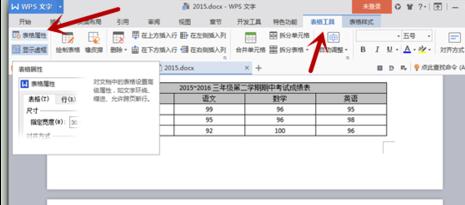
上一步还有一个更方便的操作方法,那就是选中“表头”,右击鼠标,在出现的下拉框中选择“表格属性”,然后点击即可。也就是红箭头所指的方向。
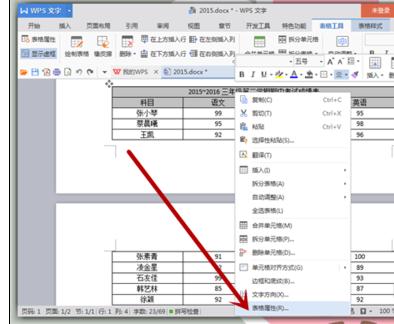
然后会弹出一个“表格属性”的对话框,对话框中我们选择“行”,然后点击。
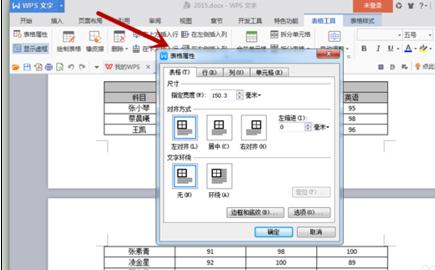
在“行”下面“选项”中的第二行“在各页……重复出现(H)”前面打“√”即可,然后点击“确定”键。
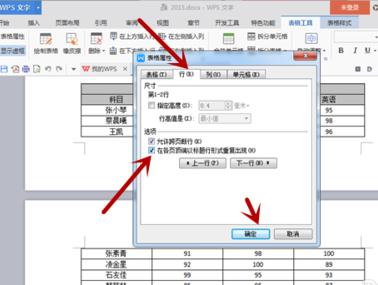
点击“确定”之后我们会发现第二页的表格上就有和前一页一样的表头了,表格的页数再多也不怕没有表头了。
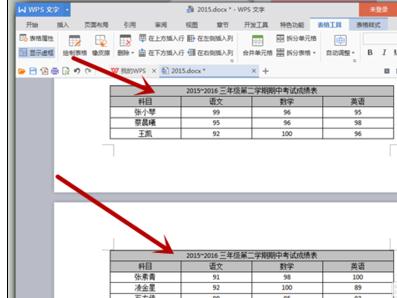
赞 (0)

